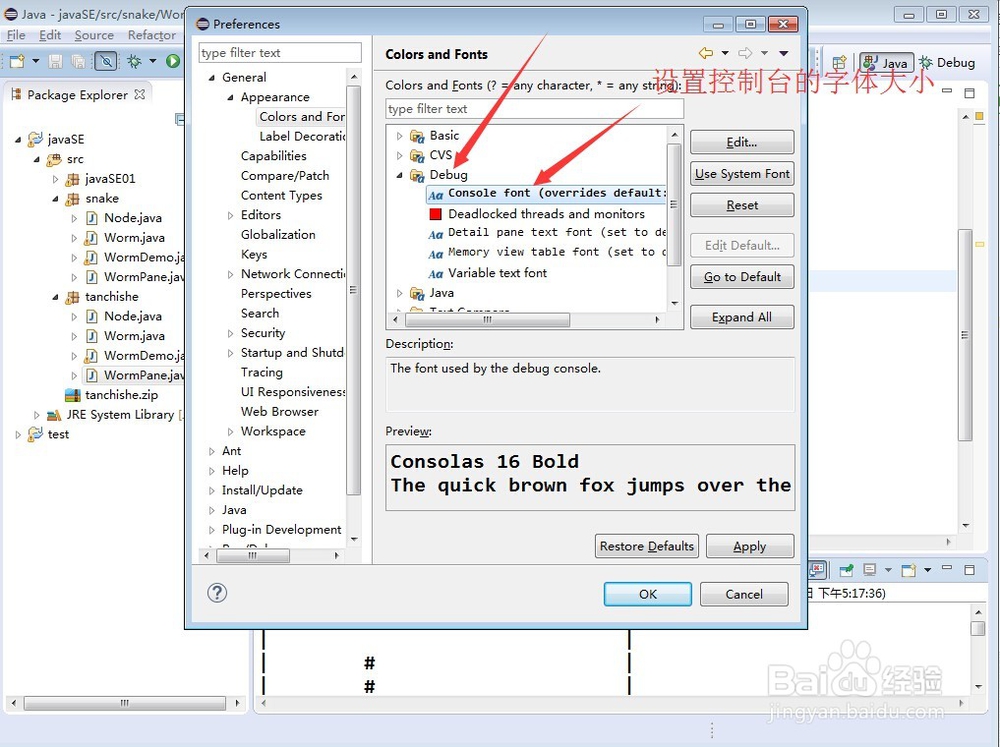1、打开Eclipse,选择windows(系统)选项

2、然后点开--->preferences(首选项)
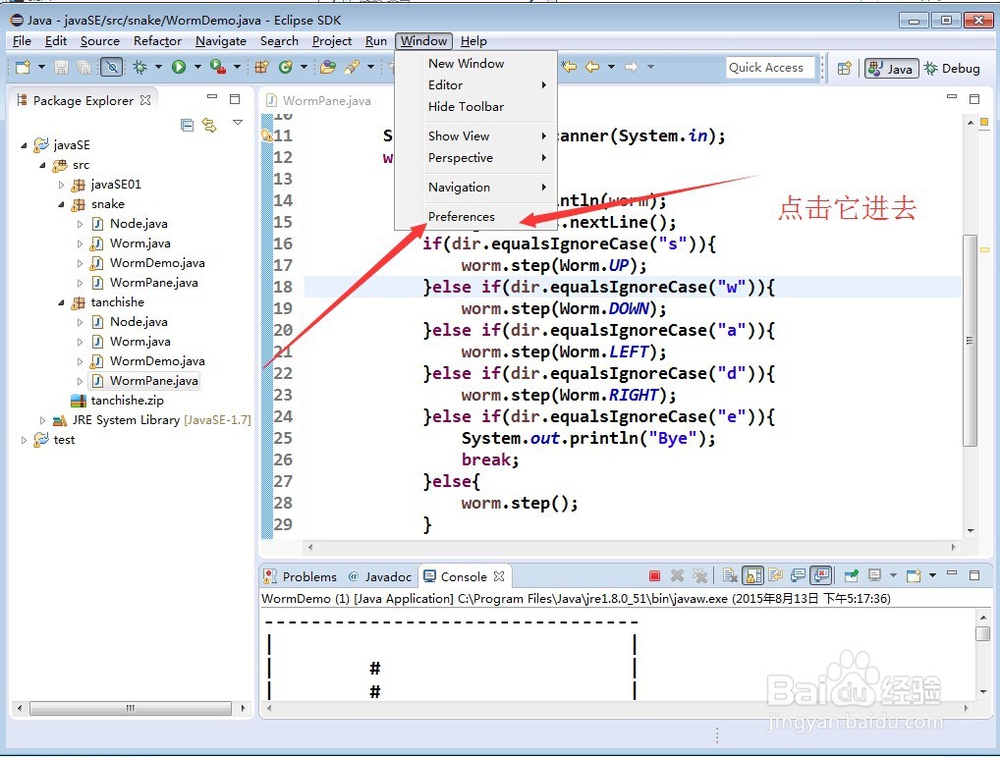
3、弹出首选项的窗口点击Appearance(外观)
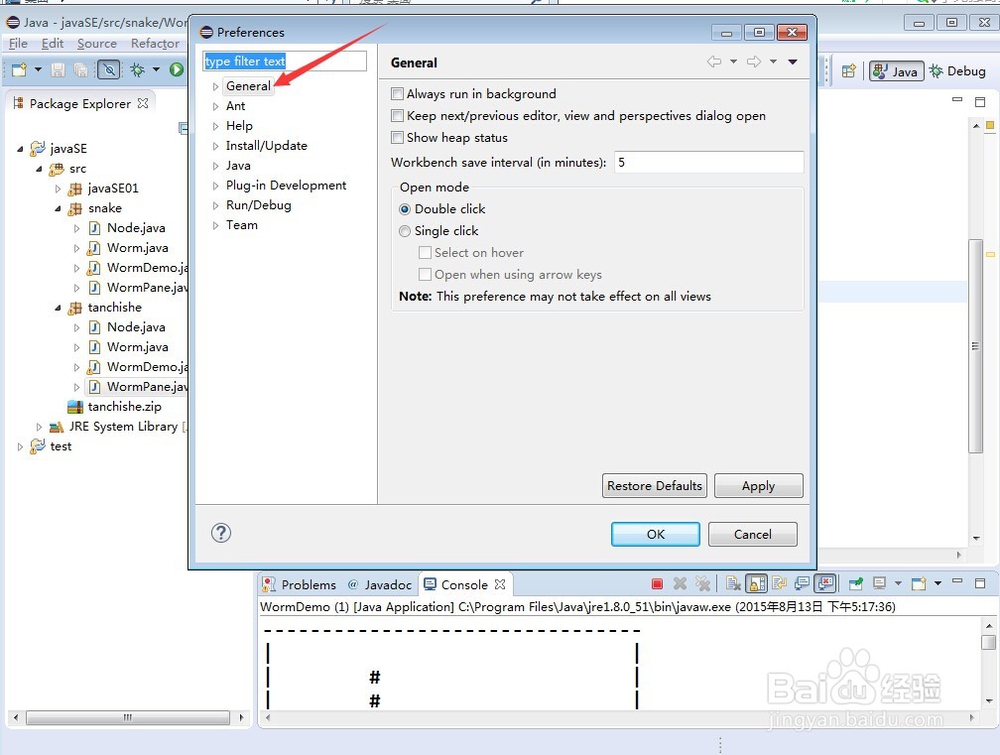
4、再点击color and font (颜色和字体)
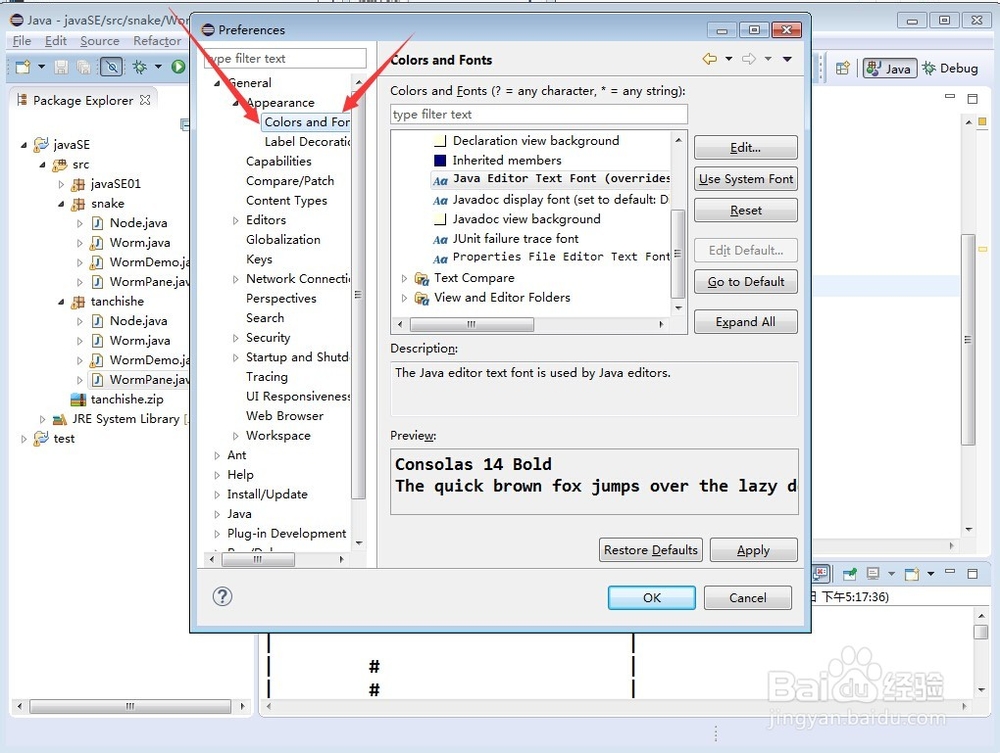
5、再点击Java---->Java editor text font(java 编辑器文本字体)
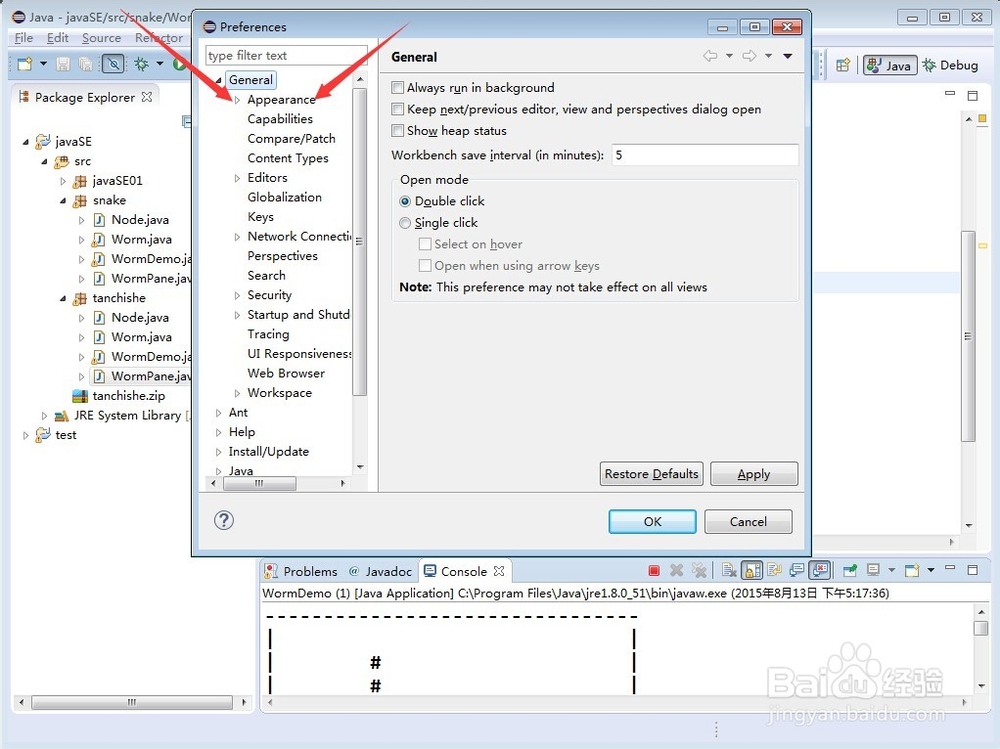
6、再点击Edit进行编辑

7、设置字体大小
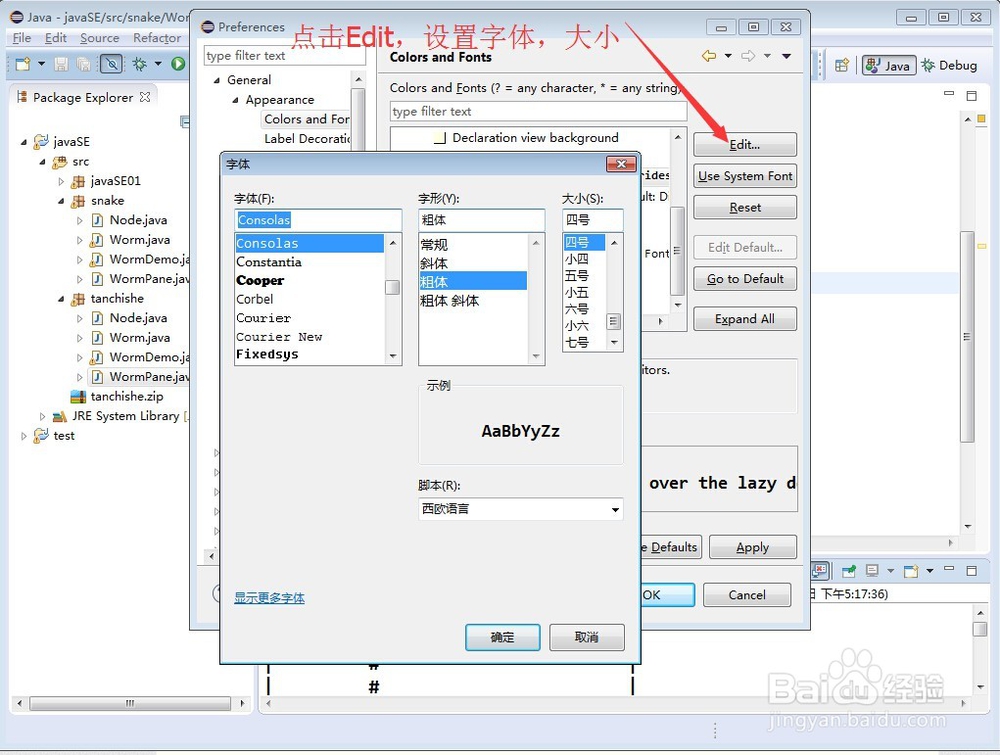
8、控制台的字体设置点击Debug----->点击console font(控制台字体)步骤同上面一样点击Edit,进行字体大小设置
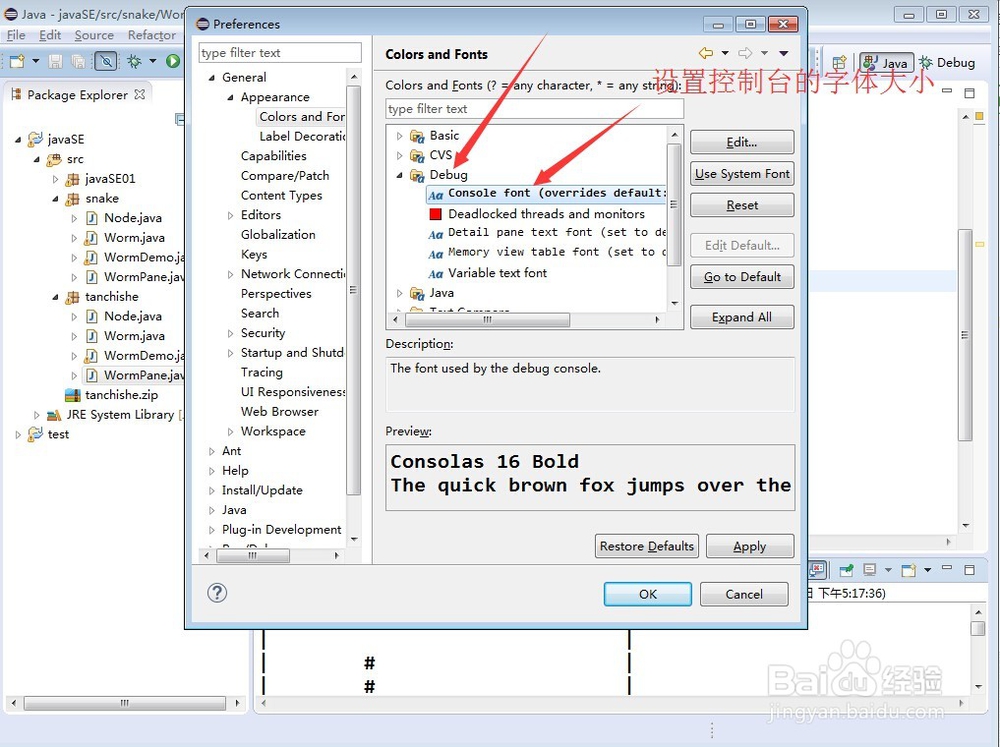
时间:2024-10-15 11:08:25
1、打开Eclipse,选择windows(系统)选项

2、然后点开--->preferences(首选项)
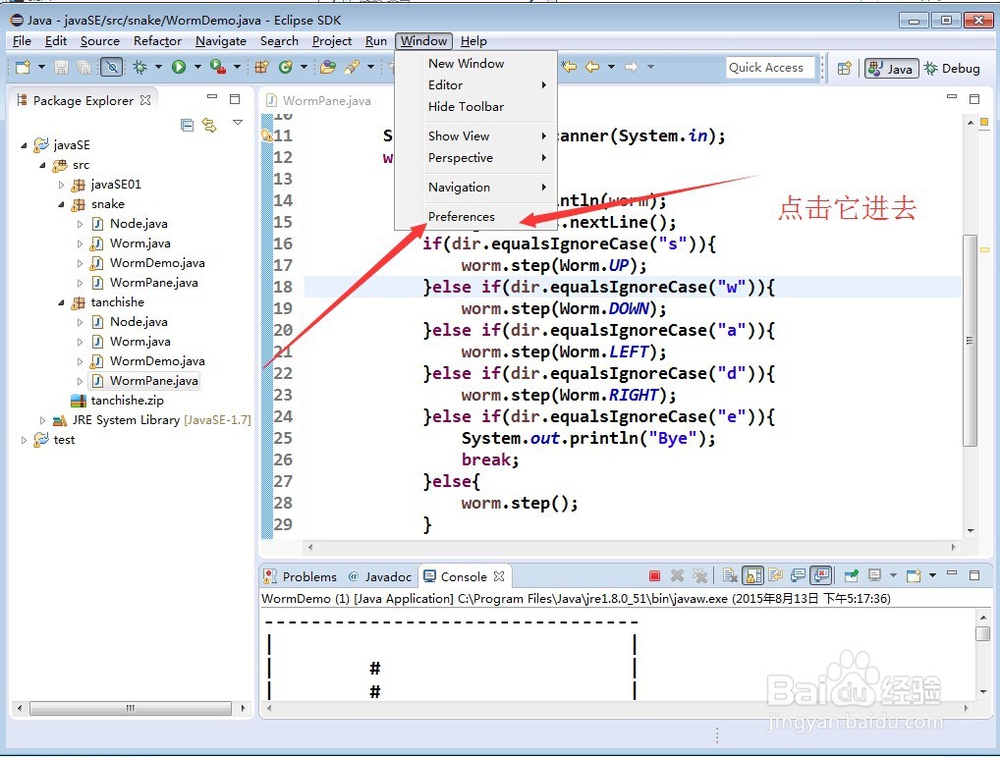
3、弹出首选项的窗口点击Appearance(外观)
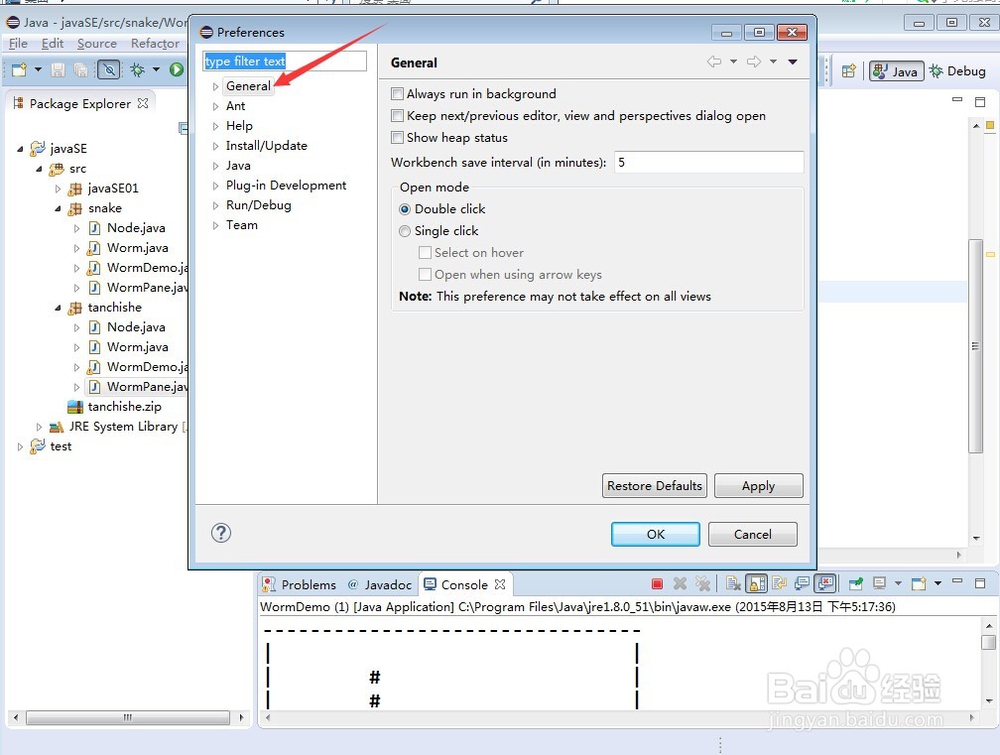
4、再点击color and font (颜色和字体)
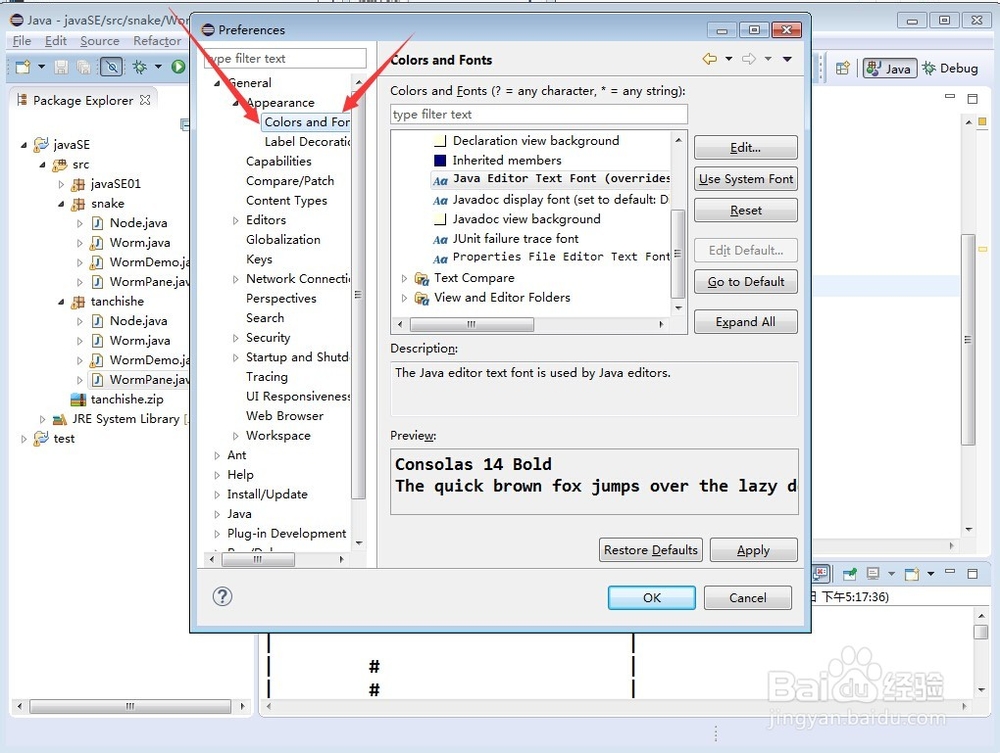
5、再点击Java---->Java editor text font(java 编辑器文本字体)
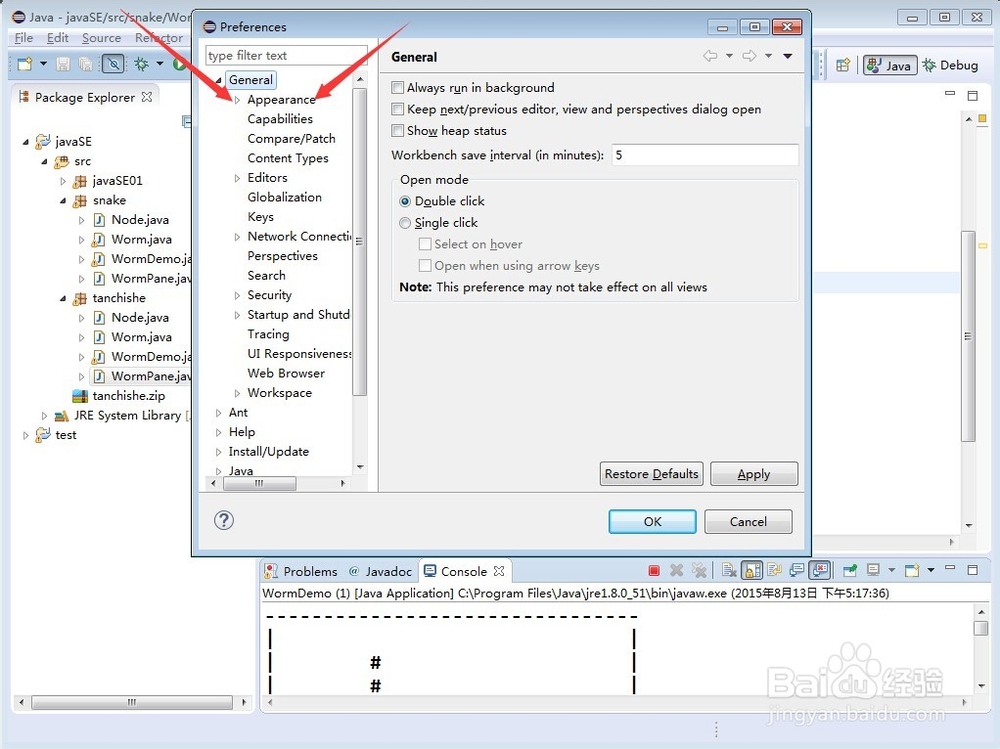
6、再点击Edit进行编辑

7、设置字体大小
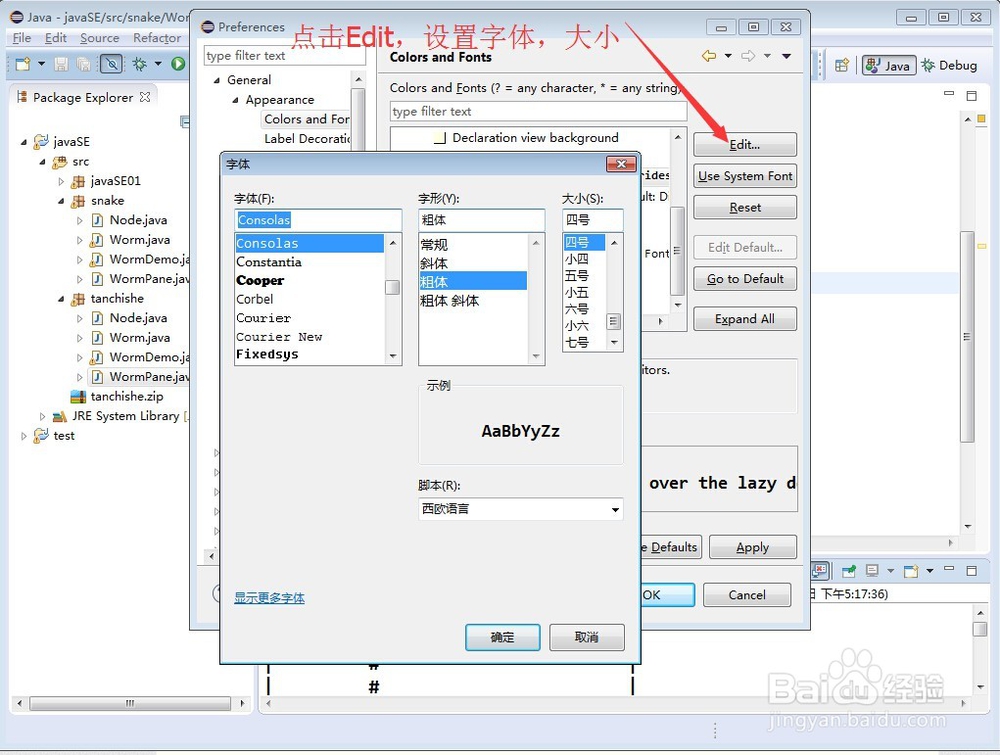
8、控制台的字体设置点击Debug----->点击console font(控制台字体)步骤同上面一样点击Edit,进行字体大小设置